如何使用win10修復開機工具
- WBOYWBOYWBOYWBOYWBOYWBOYWBOYWBOYWBOYWBOYWBOYWBOYWB轉載
- 2023-12-28 11:47:351191瀏覽
Win10系統怎麼修復系統引導檔?引導區修復指令是什麼?這些問題是不是一臉茫然,沒事,今天小編整理了相關的問題,下面跟我一起來看看吧。
win10修復開機工具怎麼用步驟
引導修復的指令是:
#1、檢查開機是否損壞的指令:
bcdedit /enum
2、找到壞扇區並恢復可讀取的資訊的命令:
chkdsk /r
3、重建並恢復已損壞的Windows 10 系統檔案的命令:
SFC /SCANNOW
4、修復Windows 10 的主開機記錄並重建BCD 設定檔的指令:
BOOTREC /SCANOS
BOOTREC / FIXMBR
BOOTREC /FIXBOOT
BOOTREC /REBUILDBCD
1、將USB插入電腦,選擇從USB隨身碟進行系統啟動U 碟或Windows PE引導,進入到「命令提示字元」
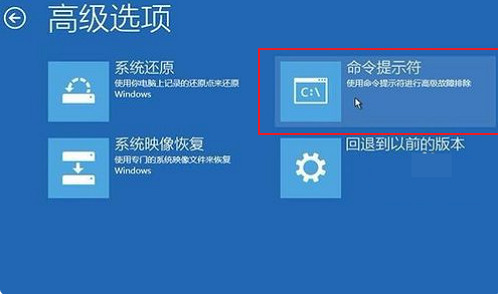
2、開啟命令提示符,執行bcdedit /enum命令,如果看到如下圖提示,表示引導記錄已經損壞
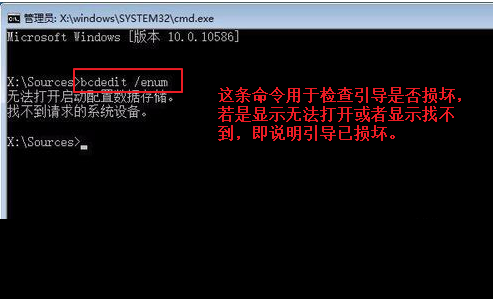
3、首先執行SFC /SCANNOW的指令搜尋已經安裝的系統。

4、依序執行以下指令修復Windows 10 的主開機記錄並重建BCD 設定檔:
BOOTREC /SCANOS
BOOTREC /FIXMBR
#BOOTREC /FIXBOOT
BOOTREC /REBUILDBCD
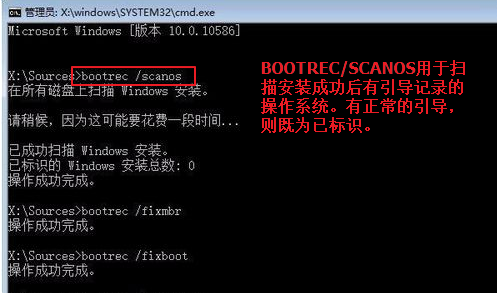
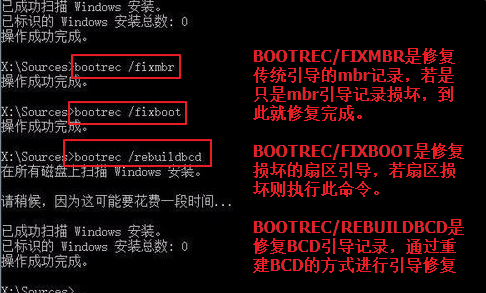
5、重新啟動計算機,即可進入到win10作業系統了
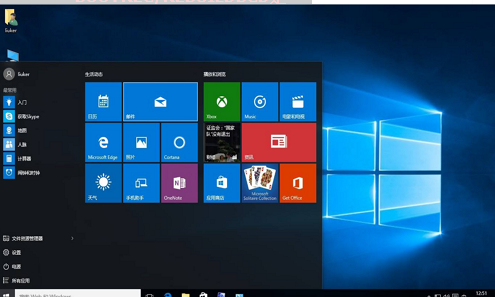 #
#以上是如何使用win10修復開機工具的詳細內容。更多資訊請關注PHP中文網其他相關文章!
陳述:
本文轉載於:somode.com。如有侵權,請聯絡admin@php.cn刪除
上一篇:頻繁藍屏的win10電腦修復建議下一篇:頻繁藍屏的win10電腦修復建議

